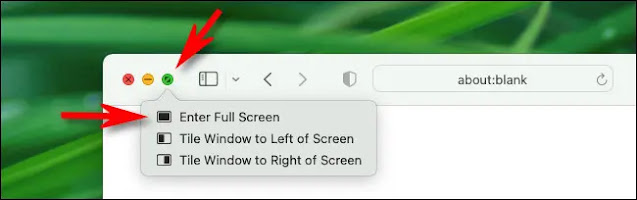هل سبق لك أن أردت استخدام تطبيق في وضع ملء الشاشة على جهاز Mac؟ أو ربما تكون عالقًا في وضع ملء الشاشة ولا تعرف كيفية الخروج. لحسن الحظ ، فإن تبديل الأوضاع سهل مثل النقر فوق زر أخضر صغير. إليك كيفية القيام بذلك.
كيفية الدخول إلى وضع ملء الشاشة على جهاز Mac
تتمتع أجهزة Mac بالقدرة على تشغيل التطبيقات في وضع ملء الشاشة خاص بلا حدود منذ نظام التشغيل Mac OS X 10.7 Lion في عام 2011. وقد تغيرت الواجهة الدقيقة إلى حد ما منذ ذلك الحين (خاصة في 10.11 El Capitan ، عندما تم تقديم Split View ) ، لكنها لا تزال موجودة سهل الاستخدام. من المهم ملاحظة أنه ليست كل تطبيقات Mac تدعم وضع ملء الشاشة. ولكن بالنسبة لأولئك الذين يفعلون ذلك ، يمكنك إدخاله بسهولة باستخدام عدة طرق مختلفة.
ربما تكون أسهل طريقة هي النقر على زر الدائرة الخضراء في الزاوية العلوية اليسرى من نافذة التطبيق. أو يمكنك التمرير فوق الدائرة الخضراء باستخدام المؤشر وتحديد "الدخول إلى وضع ملء الشاشة" في القائمة الصغيرة التي تظهر.
بالتناوب ، تتيح لك العديد من التطبيقات اختيار عرض> الدخول إلى وضع ملء الشاشة من شريط القائمة أعلى الشاشة.
يوجد أيضًا اختصار لوحة مفاتيح: في macOS Big Sur والإصدارات الأقدم ، اضغط على Ctrl + Command + F للدخول إلى وضع ملء الشاشة. في macOS Monterey أو أحدث ، اضغط على Fn + F (الوظيفة + F). نظرًا لأن اختصار Fn + F جديد نسبيًا ، فقد لا تزال بعض التطبيقات تتعرف فقط على اختصار Ctrl + Command + F.
ذات صلة: كيفية إدارة Split View بسرعة على نظام Mac
كيفية الخروج من وضع ملء الشاشة على جهاز Mac
يعد الخروج من وضع ملء الشاشة على جهاز Mac بنفس سهولة الدخول إليه ، ولكنه يتطلب خطوة إضافية. إذا كنت بالفعل في وضع ملء الشاشة ، فحرك مؤشر الماوس إلى أعلى الشاشة واتركه هناك حتى يظهر شريط القائمة.
عندما ترى الدائرة الخضراء في الزاوية العلوية اليسرى من الشاشة ، انقر عليها. أو قم بالمرور فوقه وحدد "الخروج من وضع ملء الشاشة" في القائمة المنبثقة.
يمكنك أيضًا تحديد عرض> الخروج من وضع ملء الشاشة في شريط القائمة أو الضغط على Ctrl + Command + F (في Big Sur أو أقدم) أو Fn + F (في Monterey أو أحدث) للخروج من وضع ملء الشاشة.
إذا كنت تفضل رؤية شريط القائمة دائمًا في وضع ملء الشاشة ، فيمكنك زيارة تفضيلات النظام> Dock & Menu Bar ، ثم قم بإلغاء تحديد المربع بجوار "إخفاء شريط القائمة وإظهاره تلقائيًا في وضع ملء الشاشة". حظا طيبا وفقك الله!